Przywracanie systemu Windows 7 przy użyciu "wiersza poleceń"
Wielu współczesnych użytkowników nie docenia "Linii poleceń" systemu Windows, uznając ją za niepotrzebny relikt przeszłości. W rzeczywistości jest to potężne narzędzie, dzięki któremu można osiągnąć więcej niż za pomocą interfejsu graficznego. Jednym z głównych zadań, które pomoże rozwiązać "Wiersz poleceń" , jest przywrócenie wydajności systemu operacyjnego. Dzisiaj chcemy przedstawić metody odzyskiwania systemu Windows 7 przy użyciu tego komponentu.
Treść
Etapy odzyskiwania systemu Windows 7 za pomocą "wiersza poleceń"
Istnieje wiele powodów, dla których G-7 może przestać działać, ale linia poleceń powinna być aktywowana w takich przypadkach:
- Odzyskiwanie dysku twardego;
- Uszkodzenie rekordu rozruchowego (MBR);
- Naruszenie integralności plików systemowych;
- Awaria w rejestrze.
W innych sytuacjach (na przykład problemy związane z aktywnością wirusa) lepiej jest użyć bardziej wyspecjalizowanego narzędzia.
Analizujemy wszystkie przypadki, od najtrudniejszych do najprostszych.
Metoda 1: Przywróć dysk
Jedna z najtrudniejszych opcji błędów uruchamiania, nie tylko Windows 7, ale także innych systemów operacyjnych - problemów z dyskiem twardym. Oczywiście najlepszym rozwiązaniem byłoby natychmiastowe zastąpienie uszkodzonego dysku twardego, ale nie zawsze istnieje wolny napęd. Możesz częściowo przywrócić dysk twardy za pomocą "Wiersza poleceń" , ale jeśli system się nie uruchomi, będziesz musiał użyć instalacyjnej płyty DVD lub napędu flash. Dalsze instrukcje sugerują, że wszelkie są do dyspozycji użytkownika, ale na wszelki wypadek udostępniamy link do przewodnika dotyczącego tworzenia dysku instalacyjnego.
Więcej szczegółów: Instrukcje dotyczące tworzenia bootowalnego dysku flash w systemie Windows
- Przed rozpoczęciem procedury należy odpowiednio przygotować BIOS komputera. Osobny artykuł na naszej stronie internetowej poświęcony jest tym działaniom - przynosimy je, aby się nie powtarzać.
- Podłącz napęd flash USB do komputera lub włóż dysk do napędu, a następnie ponownie uruchom urządzenie. Naciśnij dowolny klawisz, aby rozpocząć pobieranie plików.
- Wybierz preferowane ustawienia językowe i kliknij Dalej .
- Na tym etapie kliknij pozycję "Uruchamianie odzyskiwania" .
![Znajdź literę dysku systemowego, aby przywrócić system Windows 7 za pomocą wiersza poleceń]()
Oto kilka słów o funkcjach rozpoznawania środowiska odzyskiwania dysków twardych. Chodzi o to, że środowisko definiuje inaczej partycje logiczne i fizyczne woluminy HDD - z napędem C: wskazuje zarezerwowaną partycję systemową, a domyślną partycję z systemem operacyjnym będzie D :. Aby uzyskać dokładniejszą definicję, musimy wybrać "Odzyskiwanie początkowe" , ponieważ oznacza ono literę żądanej sekcji. - Po znalezieniu danych, których szukasz, anuluj narzędzie do przywracania uruchamiania i wróć do głównego okna środowiska, w którym tym razem wybierz opcję "Wiersz polecenia" .
- Następnie wprowadź w oknie następujące polecenie (możesz zmienić język na angielski, domyślnie odbywa się to kombinacją klawiszy Alt + Shift ) i naciśnij Enter :
chkdsk D: /f /r /xUwaga - jeśli system jest zainstalowany na dysku D :, należy podać komendę
chkdsk E:jeśli na E: - to chkdsk F :, i tak dalej. Flaga/foznacza rozpoczęcie wyszukiwania błędów, flaga/roznacza wyszukiwanie uszkodzonych sektorów, a/xoznacza odmontowanie partycji, aby ułatwić korzystanie z narzędzia. - Teraz komputer musi być sam - dalsze prace odbywają się bez interwencji użytkownika. Na niektórych etapach może się wydawać, że wykonanie polecenia utknęło, ale w rzeczywistości narzędzie natknęło się na trudny do odczytania sektor i próbuje naprawić błędy lub oznaczyć je jako nieudane. Z powodu tych funkcji procedura czasami zajmuje dużo czasu, do jednego dnia lub dłużej.
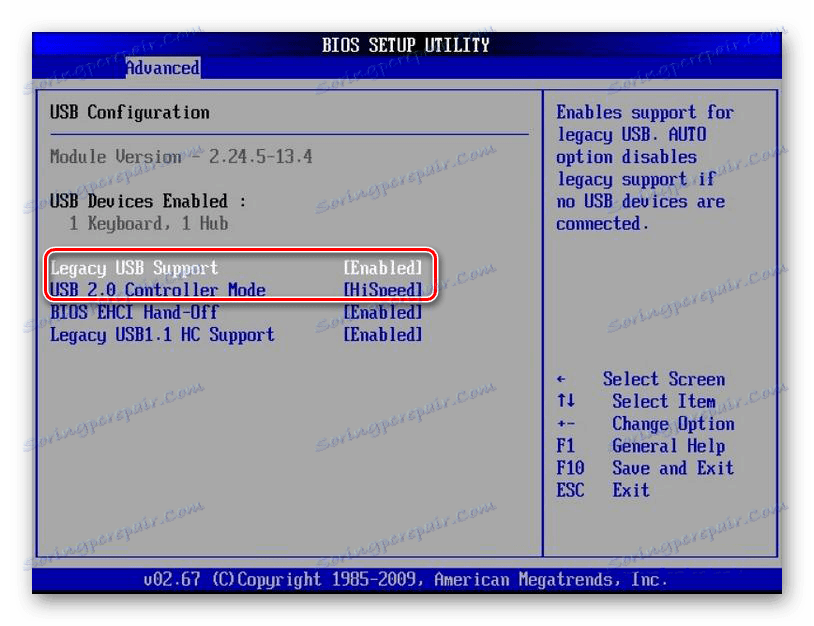
Więcej szczegółów: Jak ustawić rozruch z dysku flash USB
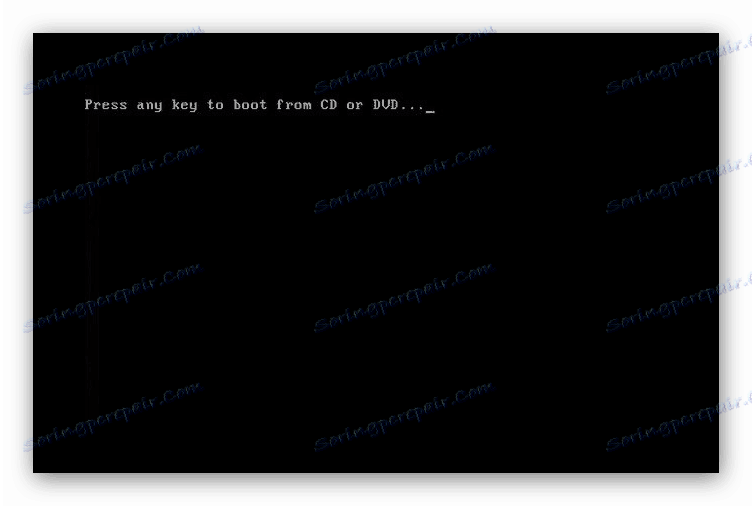
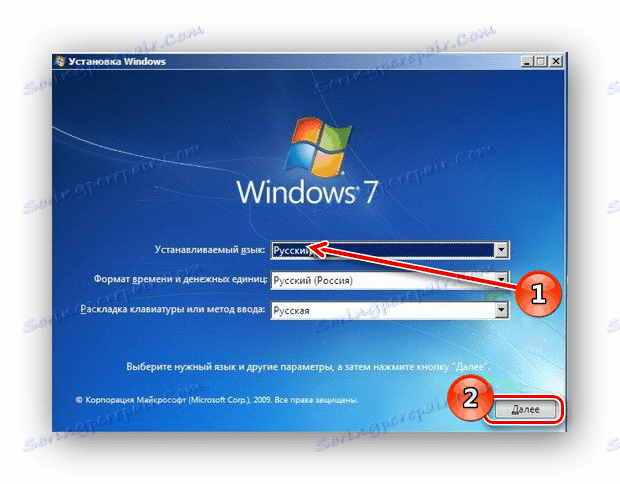

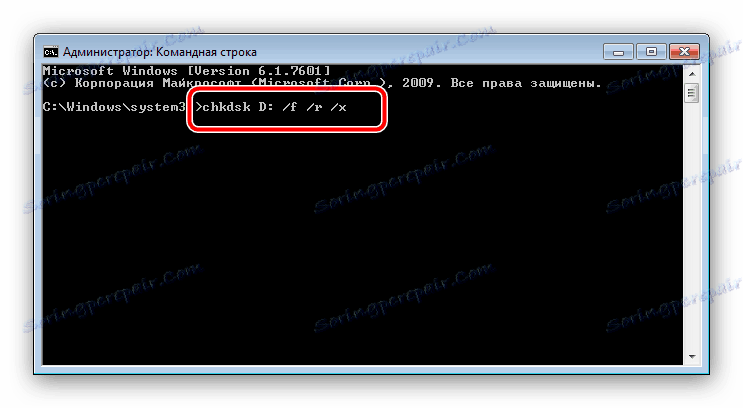
W związku z tym dysk oczywiście nie będzie w stanie powrócić do stanu fabrycznego, ale te działania umożliwią uruchomienie systemu i wykonanie kopii ważnych danych, po czym możliwe będzie rozpoczęcie pełnoprawnej obróbki dysku twardego.
Zobacz także: Odzyskiwanie dysku twardego
Metoda 2: Napraw rekord rozruchowy
Rekord rozruchowy, inaczej zwany MBR, to mała partycja na dysku twardym, na której znajduje się tabela partycji i narzędzie do zarządzania obciążeniem systemu. W większości przypadków MBR jest uszkodzony, gdy dysk twardy działa wadliwie, ale niektóre niebezpieczne wirusy również mogą powodować ten problem.
Odzyskiwanie partycji rozruchowej jest możliwe tylko za pośrednictwem dysku instalacyjnego lub dysku flash, dlatego też nie różni się zbytnio od doprowadzenia dysku twardego do działającej formy. Jest jednak kilka ważnych niuansów, dlatego zalecamy zapoznanie się z poniższymi szczegółowymi wytycznymi. 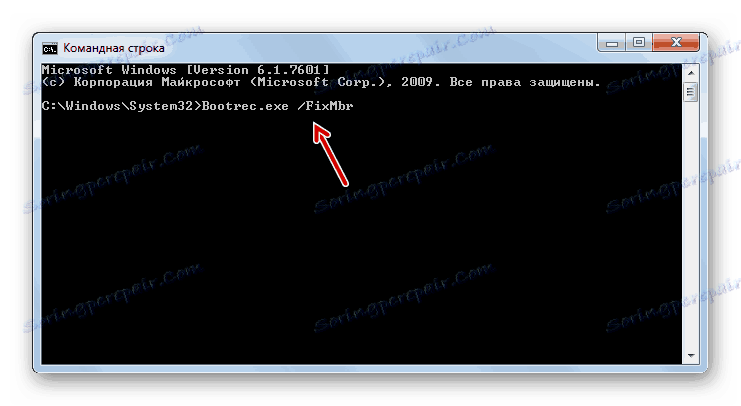
Więcej szczegółów:
Napraw rekord rozruchowy MBR w Windows 7
Boot Loader Recovery w Windows 7
Metoda 3: Napraw uszkodzone pliki systemowe
Zdecydowana większość sytuacji, w których wymagane jest odzyskiwanie systemu, wiąże się z problemami w plikach systemu Windows. Istnieje wiele przyczyn niepowodzeń: działanie szkodliwego oprogramowania, niedokładne działania użytkowników, programy innych firm i tak dalej. Ale niezależnie od źródła problemu, rozwiązanie będzie takie samo - narzędzie SFC, z którym najłatwiej będzie wchodzić w interakcję za pośrednictwem "linii poleceń" . Poniżej przedstawiamy linki do szczegółowych instrukcji dotyczących sprawdzania integralności plików systemowych, a także przywracania w niemal każdych warunkach. 
Więcej szczegółów:
Sprawdź integralność plików systemowych w systemie Windows 7
Odzyskiwanie plików systemowych w systemie Windows 7
Metoda 4: Naprawa problemów z rejestrem
Ostatnia opcja, w której pożądane jest użycie "Wiersza poleceń" - obecność krytycznych uszkodzeń w rejestrze. Z reguły przy takich problemach działa Windows, ale przy występowaniu dużych problemów powstają. Na szczęście komponenty systemowe, takie jak "Command Line", nie podlegają błędom, ponieważ dzięki niemu można doprowadzić zainstalowany Windows 7 do widoku roboczego. Ta metoda jest szczegółowo sprawdzana przez naszych autorów, więc zapoznaj się z poniższym przewodnikiem.
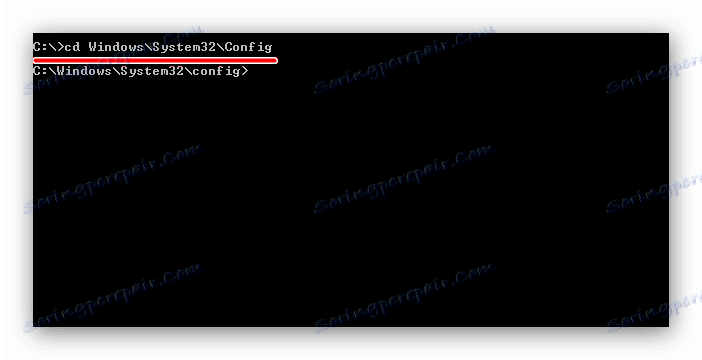
Więcej szczegółów: Przywróć rejestr systemu Windows 7
Wniosek
Zdemontowaliśmy główne opcje awarii w siódmej wersji systemu Windows, które można poprawić za pomocą "linii poleceń" . Na koniec zauważamy, że nadal istnieją specjalne przypadki, takie jak problemy z plikami DLL lub szczególnie nieprzyjemnymi wirusami, jednak tworzenie odpowiedniej instrukcji dla wszystkich użytkowników nie jest możliwe.

